使用测试资源管理器调试和分析单元测试
可以使用测试资源管理器为你的测试启动调试会话。 使用 Visual Studio 调试程序无缝地逐句通过代码将使你在单元测试和所测试项目之间来回反复。 若要开始调试:
在 Visual Studio 编辑器中,在想要调试的一个或多个测试方法中设置断点。
注意
因为测试方法可以按任何顺序运行,请在你想要调试的所有测试方法中设置断点。
在“测试资源管理器”中,选择测试方法、右键单击选中的方法,然后选择“调试”。
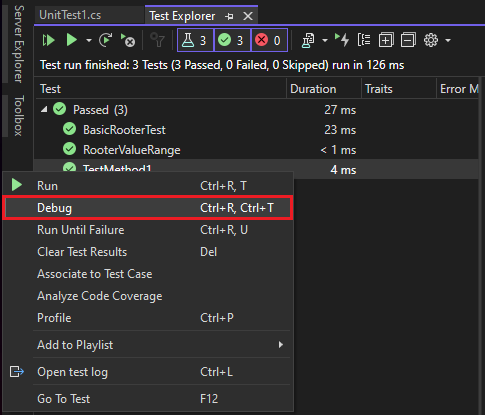
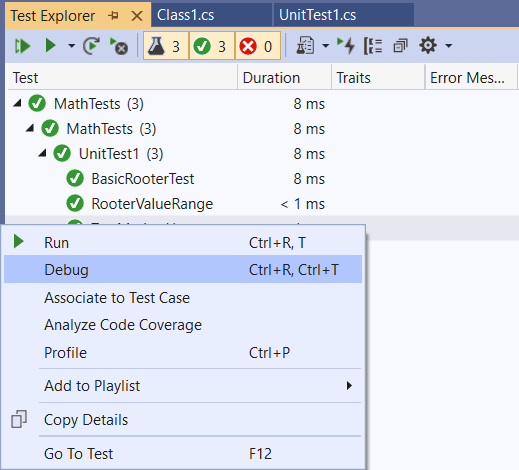
有关该调试程序的详细信息,请参阅在 Visual Studio 中进行调试。
诊断测试方法性能问题
从 Visual Studio 2022 版本 17.8 开始,可以使用性能探查器中的任何适用工具来协助改进代码,而不仅仅是检测工具。 可以隔离分析小型工作单位,进行更改,然后重新测量和验证更改的影响。
若要诊断测试方法花费的时间比预期长的原因,或者使用的内存比预期多的原因,请在“测试资源管理器”中选择该方法,然后在右键单击菜单上选择“分析”。 此时会打开“性能探查器”,你可以选择一个分析工具来测试代码。 有关详细信息,请阅读这篇博客文章,或查看在不进行调试的情况下收集分析数据。
若要诊断测试方法为何花费过多时间,请在测试资源管理器中依次选择方法和右键单击菜单中的“配置文件”。 请参阅检测分析报告。
注意
.NET Core 目前不支持此功能。
获取用于调试测试的 AI 帮助
从 Visual Studio 2022 版本 17.12 预览版 2 开始,如果有 活动的 Copilot 订阅,可以从 GitHub Copilot 快速获取调试测试的帮助。 若要获取帮助,请在测试资源管理器中选择失败的测试,然后执行下列操作之一:
- 选择 “使用 Copilot 解释失败”,或
- 选择 “使用 Copilot 进行调试”。
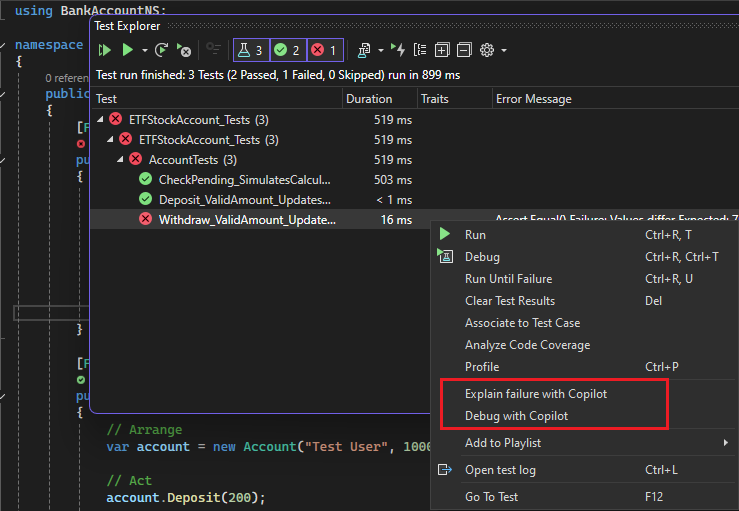
如果使用 Copilot 进行调试,GitHub Copilot 将提供调试计划,它设置适当的断点并监视变量,并启动调试会话。 当调试器命中断点时,它会为 GitHub Copilot 提供受监视变量的值,Copilot 确定下一步:继续调试或修复问题代码。 可以继续 Copilot 聊天对话,直到通过测试。